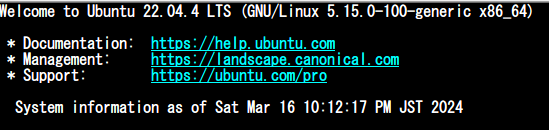パソコンから、レンタルサーバーやVPSにSSH接続したい場合に使うソフトテラタームをダウンロードしてインストールする方法、あとはかんたんな使い方をご紹介します
最新版のTera TermはGithubのページからダウンロードする方法
まずは下のGitHubのURLにアクセスしてください
https://github.com/TeraTermProject/teraterm/releases
以下のような画面が表示されると思います。こちらが記事を書いている際の最新版です。URLはリリースページなので、バージョンが新しくなるたび、この数字が変わっていきます。ページをスクロールしてください
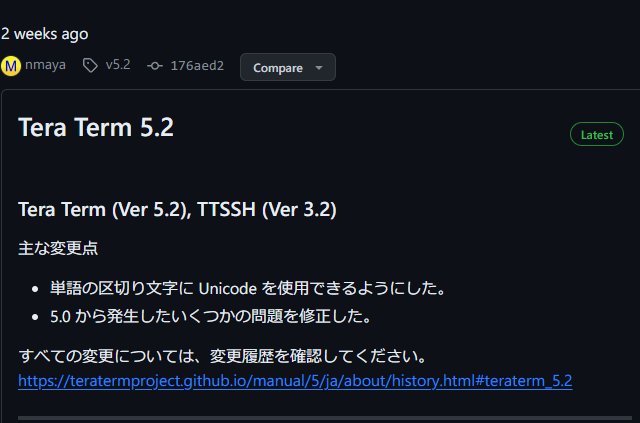
以下のようにexeファイルやzipファイルなどがありますので、特にこだわりがなければteraterm-x.x.exeのリンクをクリックしてください。すると自動的にダウンロードが始まります。
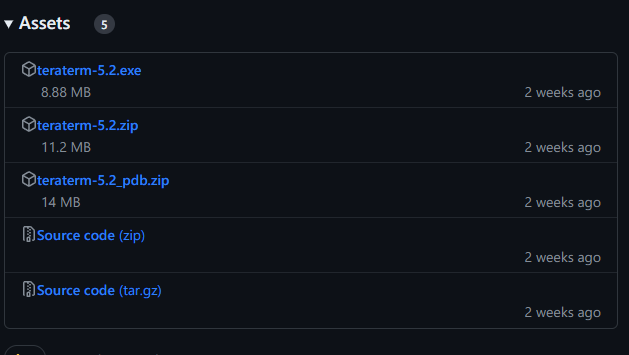
Tera Termをインストールする方法
ダウンロードしたファイルをダブルクリックで実行、セキュリティの確認画面が出たらそのままOKを選択してください。
インストーラーの言語は日本語で、あとはEnglishと2択です。これはインストールする際に日本語か英語かということです。後ほど、インストール後の言語を選択する画面が出てきます。
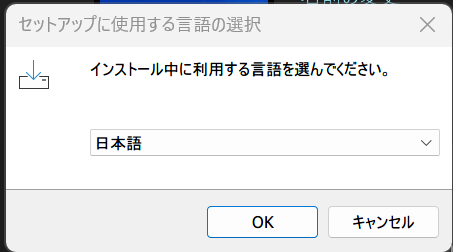
利用規約に同意して次へ
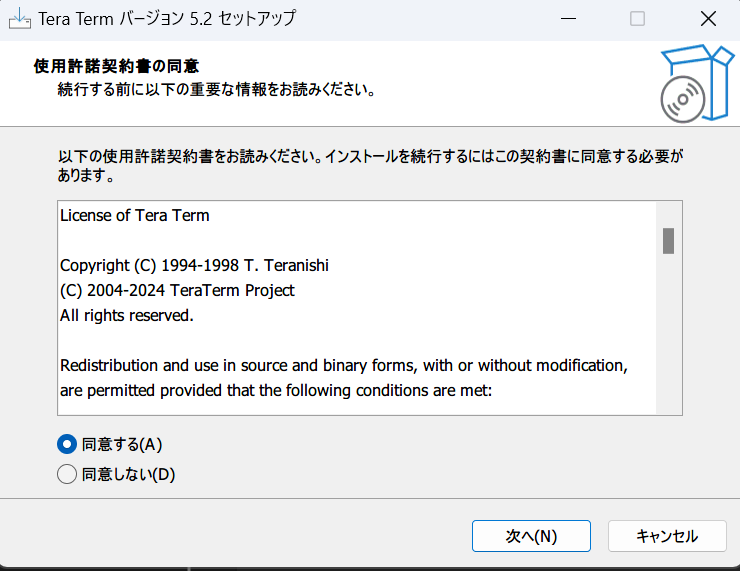
基本的な設定で問題がなければそのまま次へをクリック
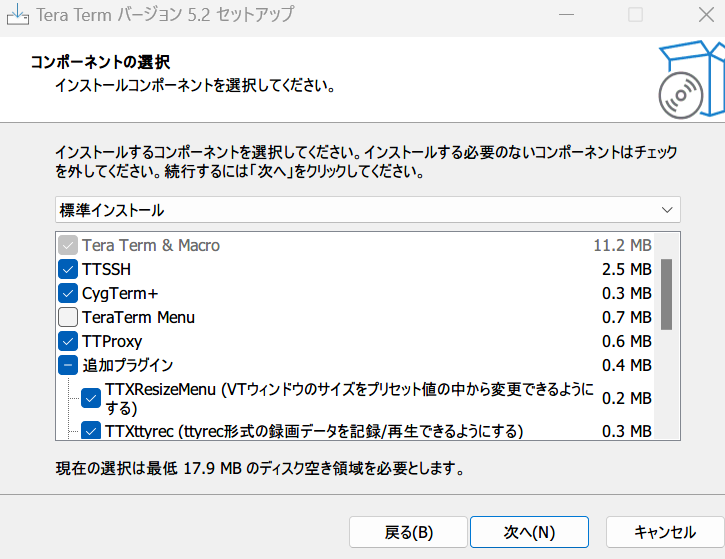
アプリケーションやユーザーインターフェースの選択 GUI操作で使うメニューなどの表示の選択。日本語で次へ
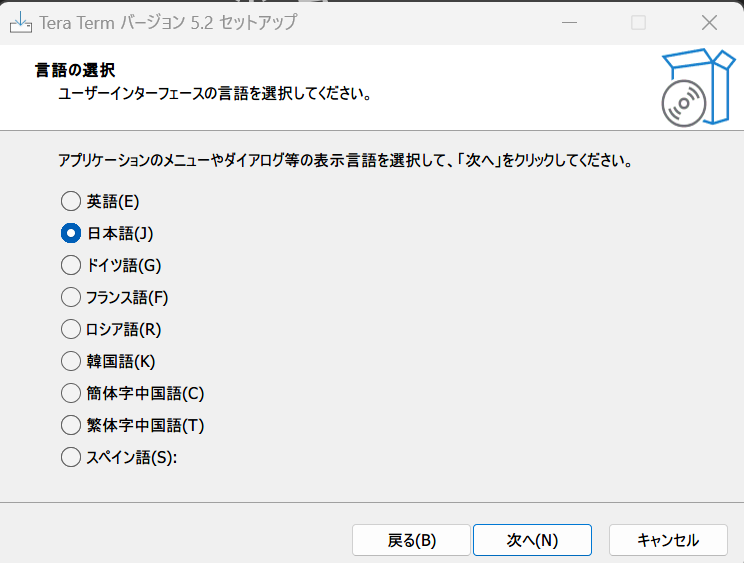
ショートカットキーが必要なら作ってください。それ以外はわからなければチェック入れなくて問題ありません。そして次へ
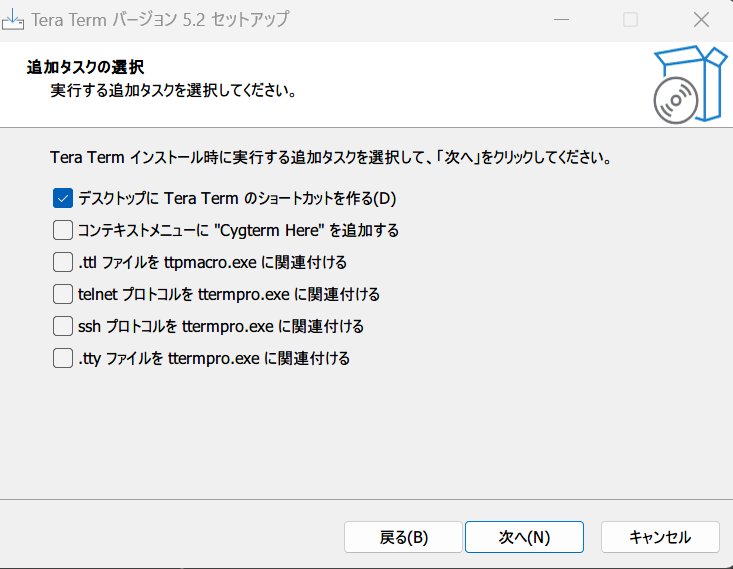
インストールボタンをクリック
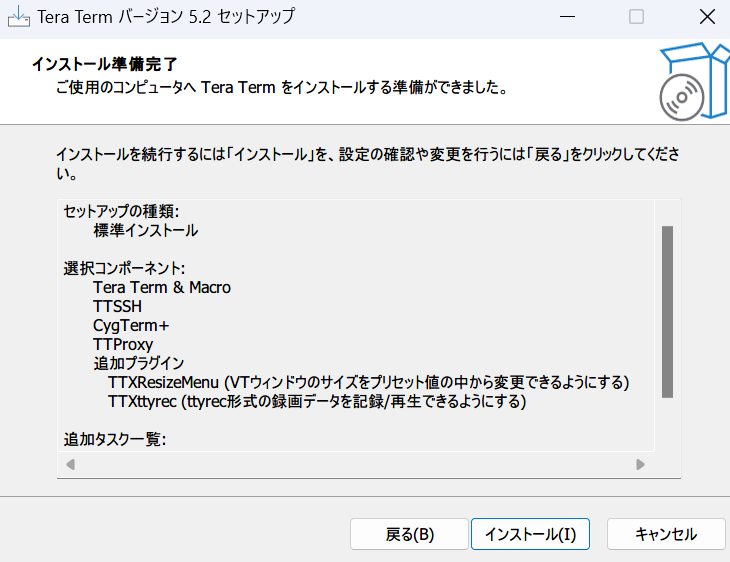
完了して終わり、すぐ起動したい人は、今すぐTeraTermを実行するにチェックを入れてください
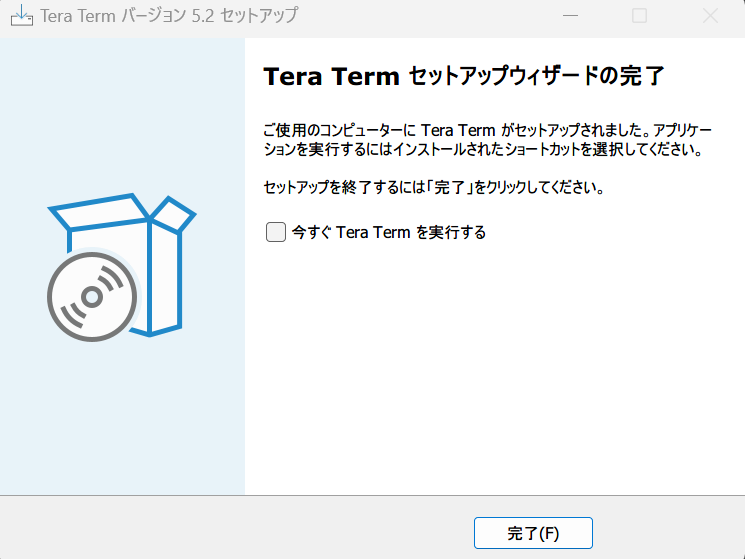
Tera Termの使い方
Tera Termを起動すると、下のような画面が表示されます
ホストのところはレンタルサーバーやVPSなどで提供されているホスト名やIPアドレスを入力してください。ポート番号は基本は22番ですが、こちらも各サービス似合わせて設定してください。
そしてOKをクリック
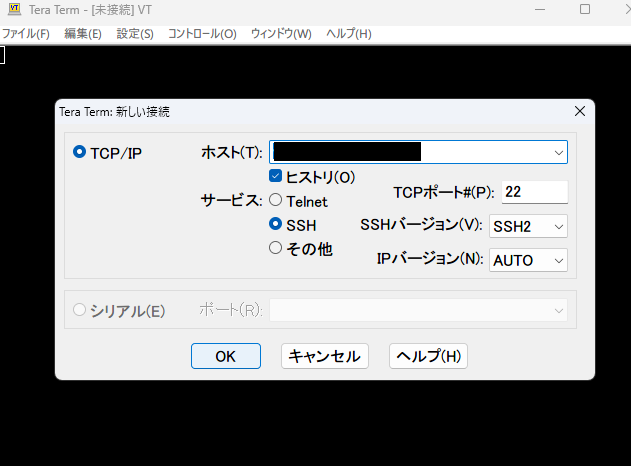
認証画面に行きます。もしも認証画面にいかない場合は、ホストやポートの間違い、ファイアーウォールなどの設定が間違っているため、エラーメッセージがでます。その場合は、各サービスを確認してください
認証にはユーザー名とパスワード SSH KEYを設定している他は、
RSA/DSA/ECDSA/ED25519鍵を使うを選択して、秘密鍵を選択してください
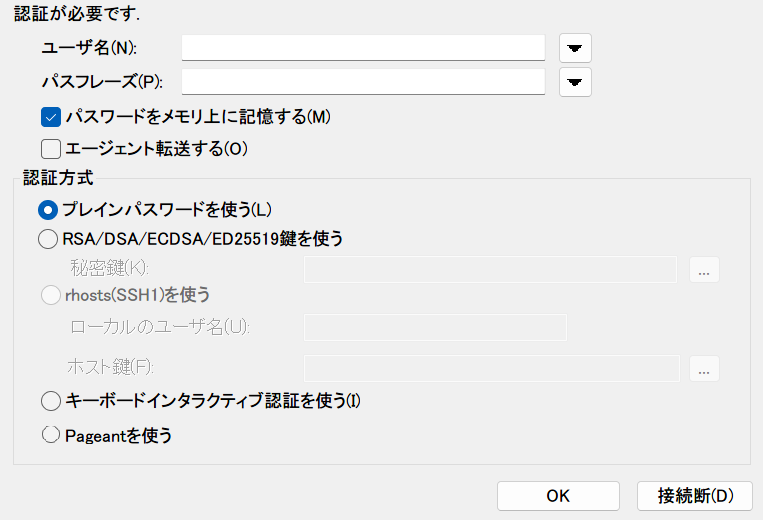
ログインできると以下のように様々な情報が表示されます。